Více stolních počítačů je skvělé pro uspořádání nesouvisejících a probíhajících projektů nebo pro rychlé přepínání ploch před schůzkou.
Vytvoření více ploch
-
Na hlavním panelu vyberte ikonu Zobrazení úkolů a pak vyberte Nová plocha.
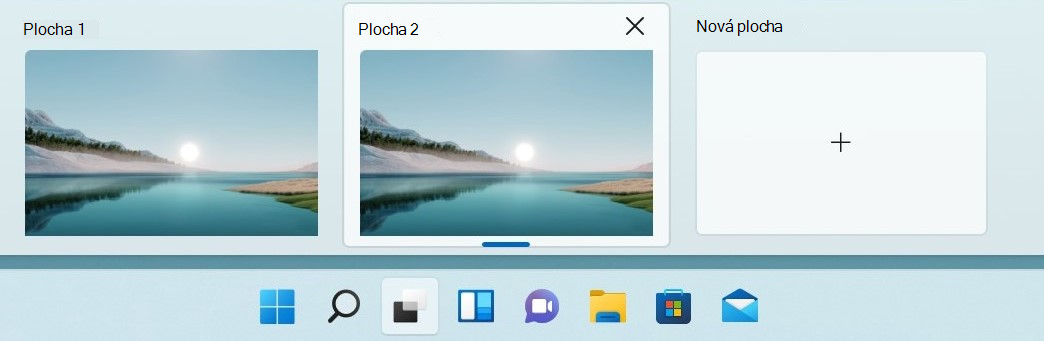
-
Otevřete aplikace, které chcete na této ploše používat.
-
Pokud chcete přepnout na jinou plochu, znovu vyberte Zobrazení úkolů.
Nastavení pozadí pro stolní počítače
Pokud používáte obrázek, můžete pro každou plochu vybrat různá pozadí. Pokud používáte plnou barvu nebo prezentaci, všechna pozadí budou stejná.
Pokud chcete změnit pozadí, pokud používáte obrázek:
-
Klikněte pravým tlačítkem myši na plochu, kterou chcete změnit.
-
Vyberte Zvolit pozadí.
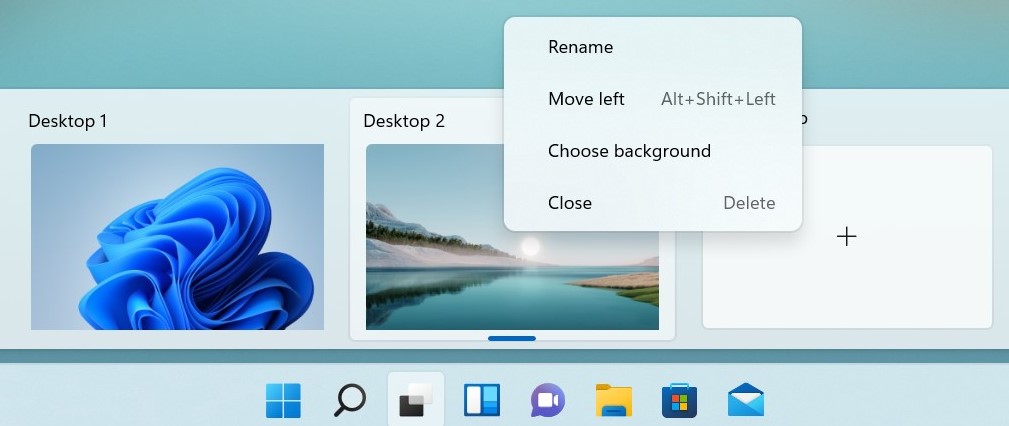
-
Vyberte seznam v části Přizpůsobení pozadí a pak vyberte Obrázek.
-
Vyberte obrázek.
Více stolních počítačů je skvělé pro uspořádání nesouvisejících a probíhajících projektů nebo pro rychlé přepínání ploch před schůzkou. Vytvoření více ploch:
-
Na hlavním panelu vyberte Zobrazení úkolů > Nová plocha .
-
Otevřete aplikace, které chcete na této ploše používat.
-
Pokud chcete přepnout na jinou plochu, znovu vyberte Zobrazení úkolů.










